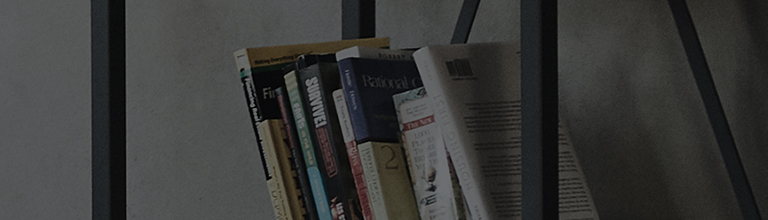Si le réglage de la résolution est incorrect lorsque le téléviseur est connecté à un PC, cela peut entraîner des symptômes tels qu’une coupure de l’écran et un agrandissement de l’écran.
Dans ce cas, réglez la résolution optimale en consultant le manuel d’utilisation du téléviseur.
Causes et symptômes
- La résolution du PC n’a pas été définie. Les paramètres d’entrée externe n’ont pas été modifiés sur le téléviseur.
Essayez ceci
Modification de la résolution du PC
Fenêtres 10
Cliquez avec le bouton droit de la souris sur le bureau, sélectionnez Paramètres d’affichage et modifiez la résolution dans Résolution d’affichage.
Sélectionnez la résolution recommandée dans les paramètres d’affichage.
Si le problème d’écran persiste avec la nouvelle résolution, modifiez les paramètres d’entrée externe.
Modification des paramètres d’entrée externe (pour les produits commercialisés en 2018 ou avant uniquement)
Allumez le téléviseur, appuyez sur la touche [Entrée externe] de la télécommande du téléviseur, puis sélectionnez [Toutes les entrées].
(1) Dans [Toutes les entrées], sélectionnez (2) [Modifier l’icône].
Dans [Modifier l’icône], réglez HDMI sur PC.
Le problème persiste-t-il même après la modification de la résolution ou de l’entrée externe ?
➔ Essayez de remplacer le câble HDMI.
L’utilisation d’un câble HDMI non certifié peut entraîner des erreurs de communication, entraînant des symptômes tels qu’un écran nerveux et un écran tremblant.
Les câbles HDMI authentiques sont étiquetés ou gravés de la marque « High-Speed HDMI ». Sinon, le câble n’est probablement pas certifié.
Dans ce cas, remplacez le câble HDMI par un câble authentique.
Vérifiez si votre câble HDMI porte l’étiquette ou la gravure « High-Speed HDMI »
Ce guide a été créé pour tous les modèles, de sorte que les images ou le contenu peuvent être différents de votre produit.